InDesign è uno strumento potente per la creazione di layout, che lavora sia con grafica raster che con vettori. I vettori sono forme matematiche che mantengono la loro forma e qualità indipendentemente dalla scalatura. Questa guida ti mostra come creare efficacemente forme semplici e contorni in InDesign. Non importa se hai bisogno di rettangoli, cerchi o forme poligonali più complesse: con le tecniche giuste puoi ottimizzare e adattare i tuoi design.
Principali conclusioni
- I vettori rimangono nitidi e chiari quando scalati.
- Il punto di riferimento consente di posizionare e adattare con precisione le forme.
- Differenti contorni e stili migliorano il design.
- Combinare forme di base è la chiave per design complessi.
Guida passo-passo
Disegnare e adattare rettangoli
Per disegnare un rettangolo, apri la palette degli strumenti e seleziona lo strumento rettangolo. Con un clic e trascinamento sulla tavola da disegno puoi creare un rettangolo.
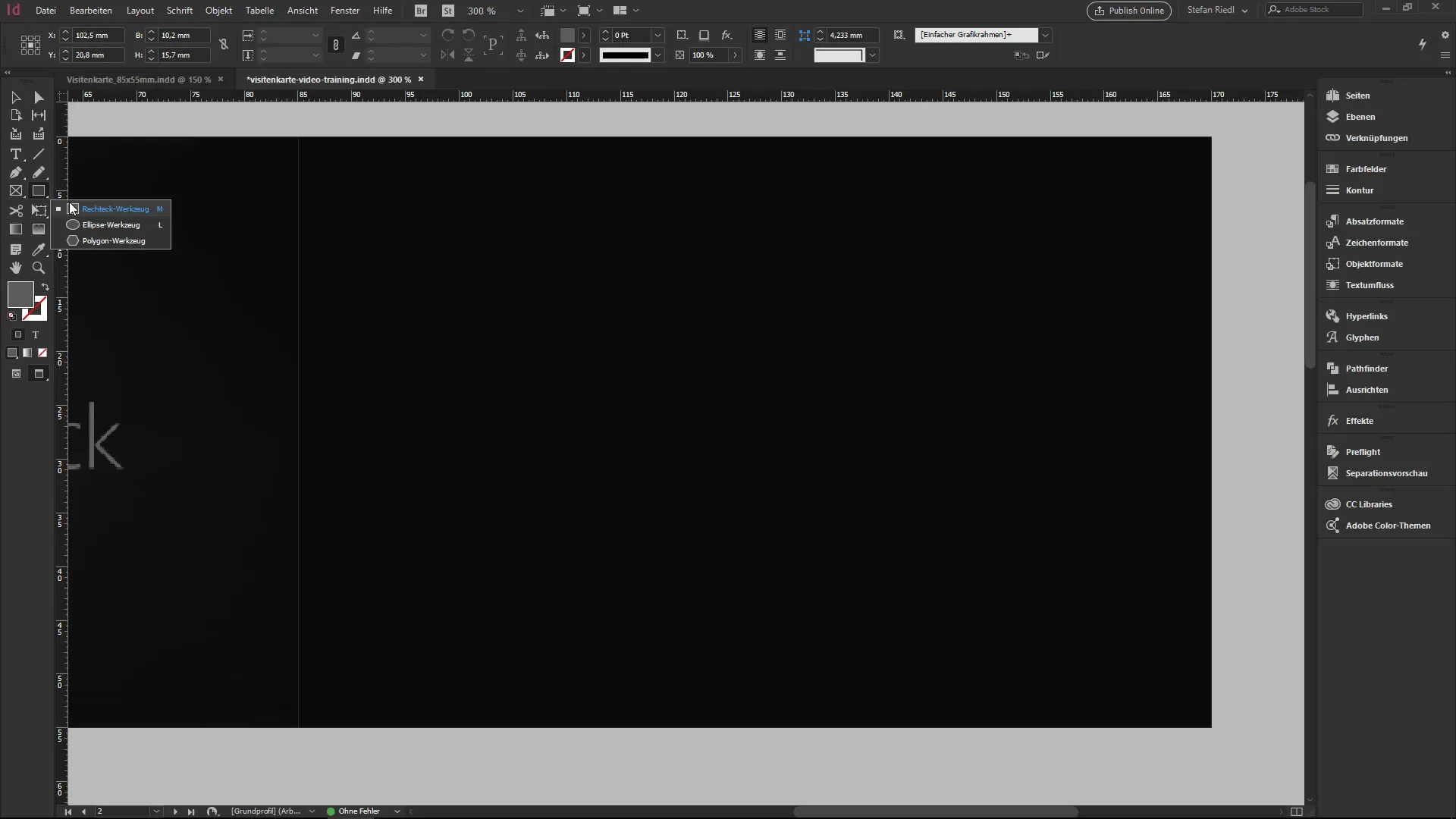
Tieni premuto il tasto Shift e il rettangolo verrà creato in proporzione, in modo che tutti i lati rimangano della stessa lunghezza. Se il rettangolo è già posizionato, puoi continuare ad adattarlo. Nella palette di controllo hai la possibilità di inserire le misure esatte per larghezza e altezza.
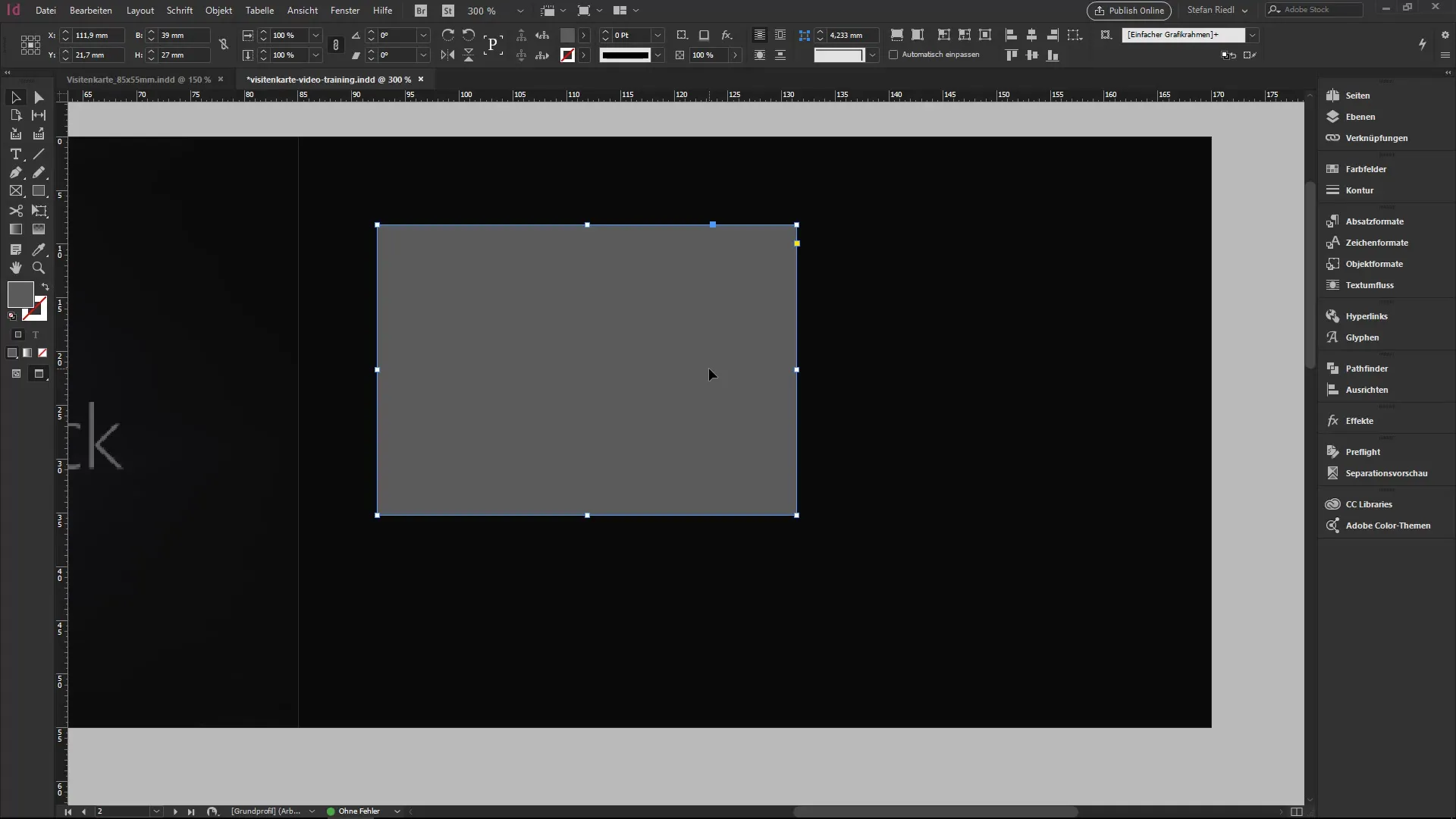
Qui puoi anche regolare il valore X e Y, che indica a quale distanza il rettangolo è posizionato dal bordo sinistro e superiore. Assicurati che il punto di riferimento sia impostato al centro in alto, per modificare la posizione di conseguenza.
Se vuoi adattare il rettangolo, ad esempio, a 30 mm di larghezza, puoi impostarlo con il punto di riferimento a sinistra per ridurre la distanza solo sul lato destro. Questo garantisce un'ordinazione più precisa.
Scalare le forme in modo proporzionale
Scalare forme in InDesign è semplice. Se attivi l'icona a catena nella palette di controllo, modificando un valore in altezza o larghezza, l'altra misura si adatterà proporzionalmente.
Questo è particolarmente utile se vuoi mantenere un rapporto esistente. Ad esempio, se inserisci un valore del 50% più piccolo, la forma verrà ridotta di conseguenza.
Per ruotare una forma, puoi trascinare i punti di presa agli angoli oppure inserire un valore preciso.
Creare ulteriori forme: Ellisse e Poligono
Oltre al rettangolo, puoi anche creare ellissi e poligoni. Per disegnare un'ellisse, seleziona lo strumento ellisse e trascina tenendo premuto il tasto Shift per creare un cerchio perfetto; se rilasci il tasto Shift, ottieni un'ellisse.
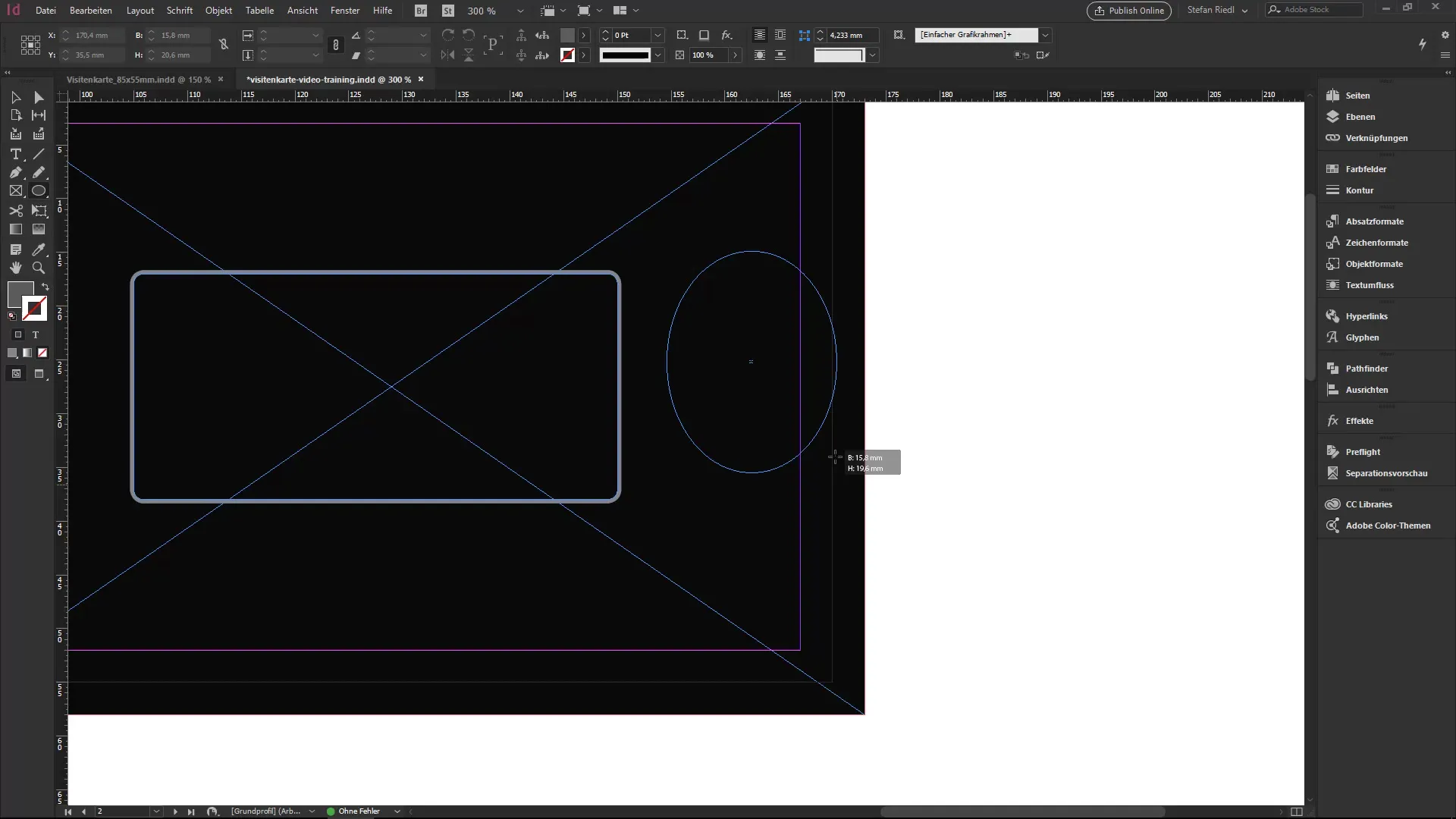
Per lo strumento poligono, clicca e trascina mentre indichi il numero di lati e le misure. Puoi rapidamente modificare e adattare la forma premendo le frecce.
Adattare i contorni
I contorni delle tue forme possono anche essere adattati. Nella palette di controllo puoi selezionare lo spessore e lo stile del contorno. Da linee continue a varianti tratteggiate o puntinate, la scelta è ampia.
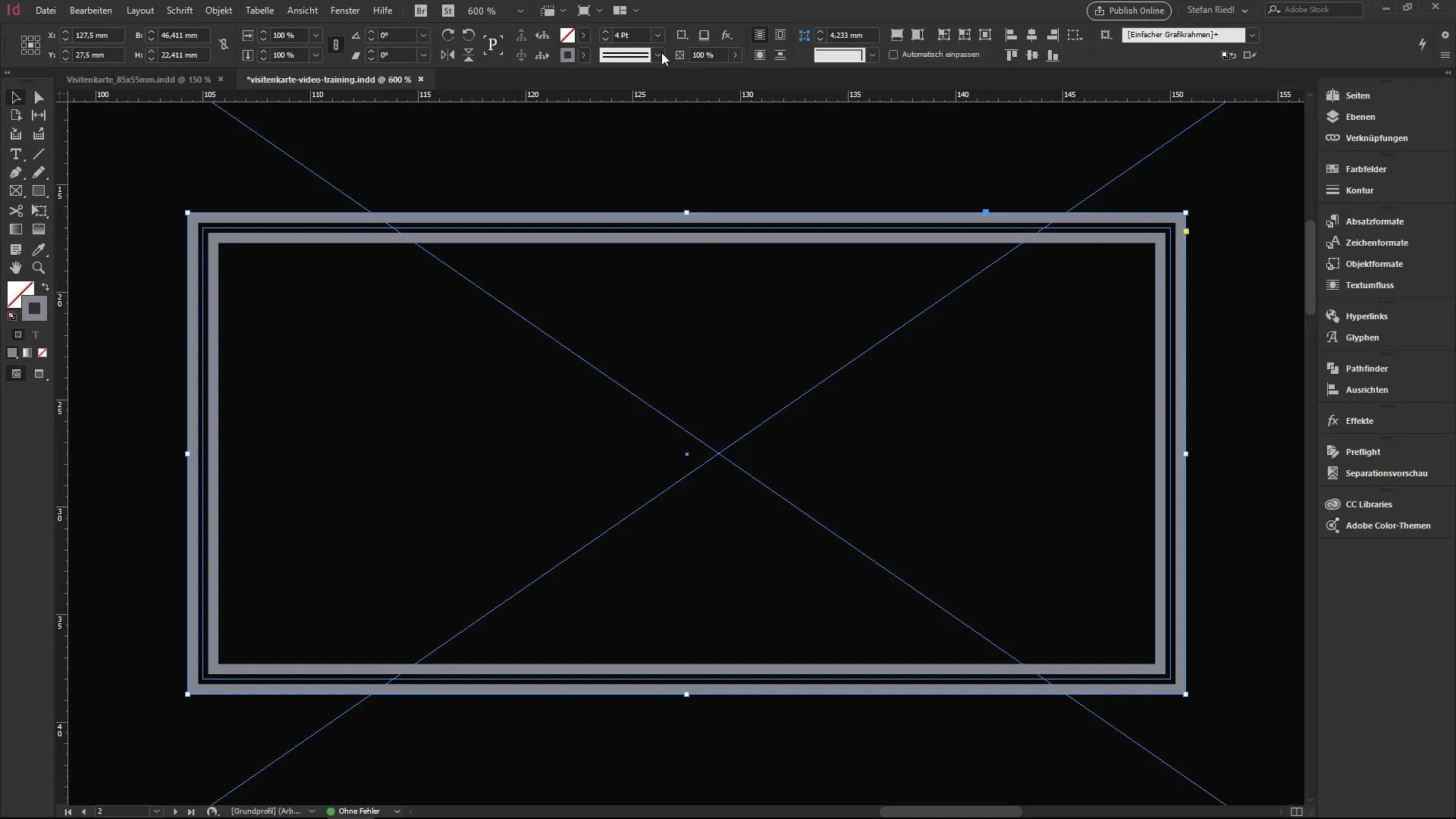
Se accedi al pannello dei contorni, puoi impostare lo spessore e l'orientamento del contorno. L'orientamento può essere centrale, esterno o interno, a seconda delle esigenze del design.
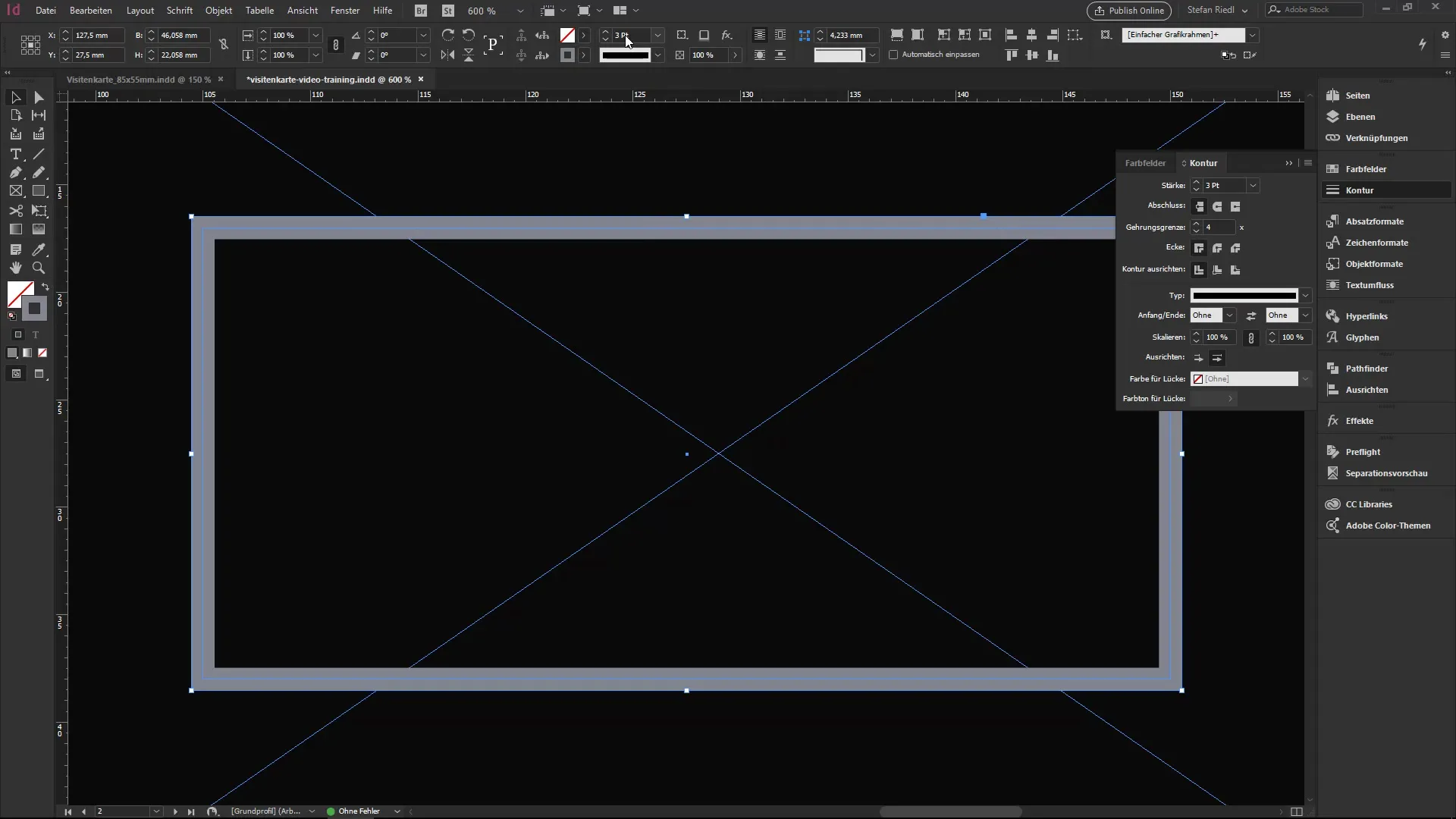
Utilizzare le opzioni degli angoli
Per angoli arrotondati puoi utilizzare le opzioni degli angoli nel menu oggetto. Seleziona la funzione di anteprima per vedere le modifiche in tempo reale e stabilisci quanto devono essere arrotondati gli angoli.
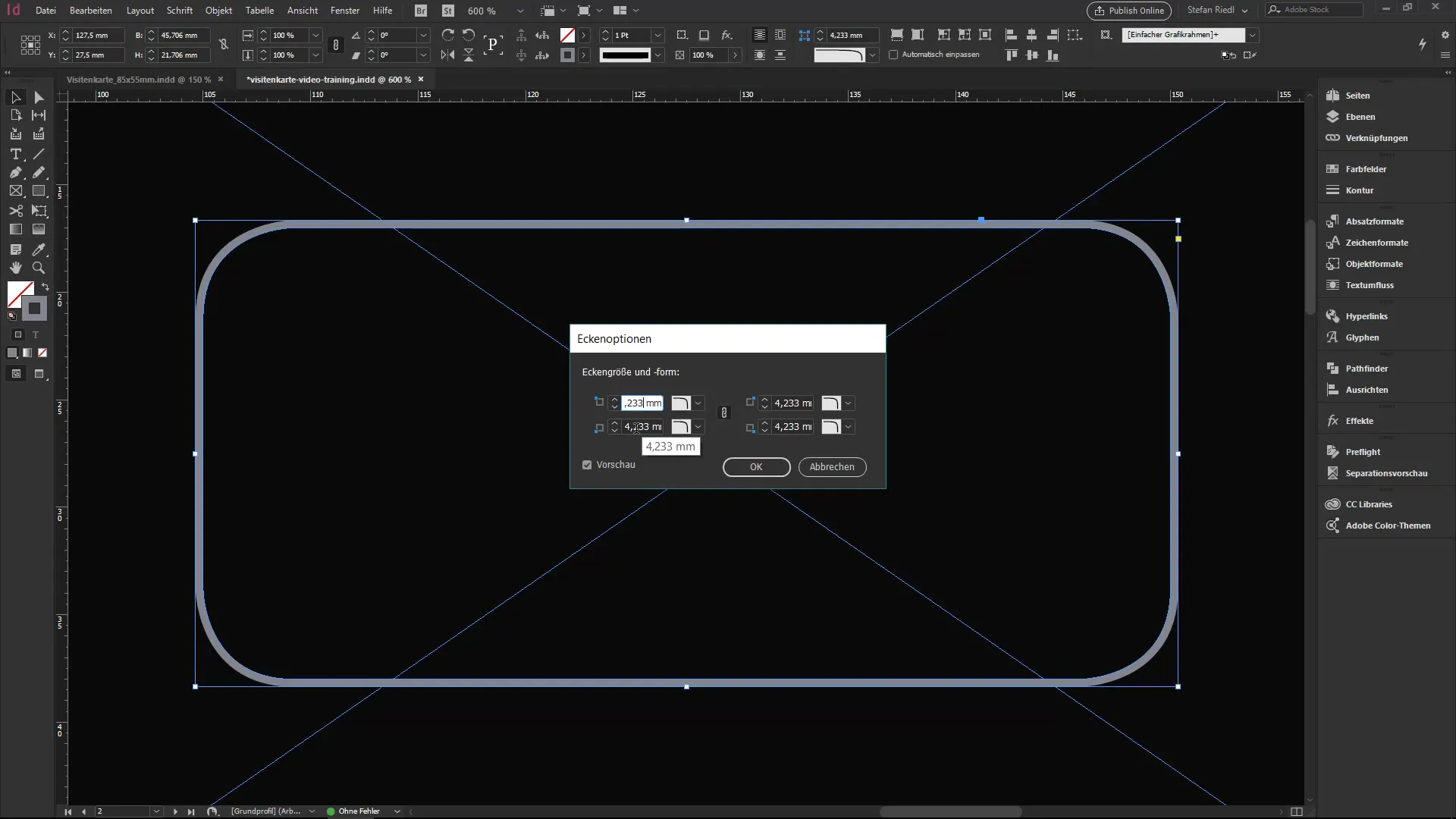
Per lavorare con forme diverse, hai anche la possibilità di dare un design comune a più forme in un unico progetto.
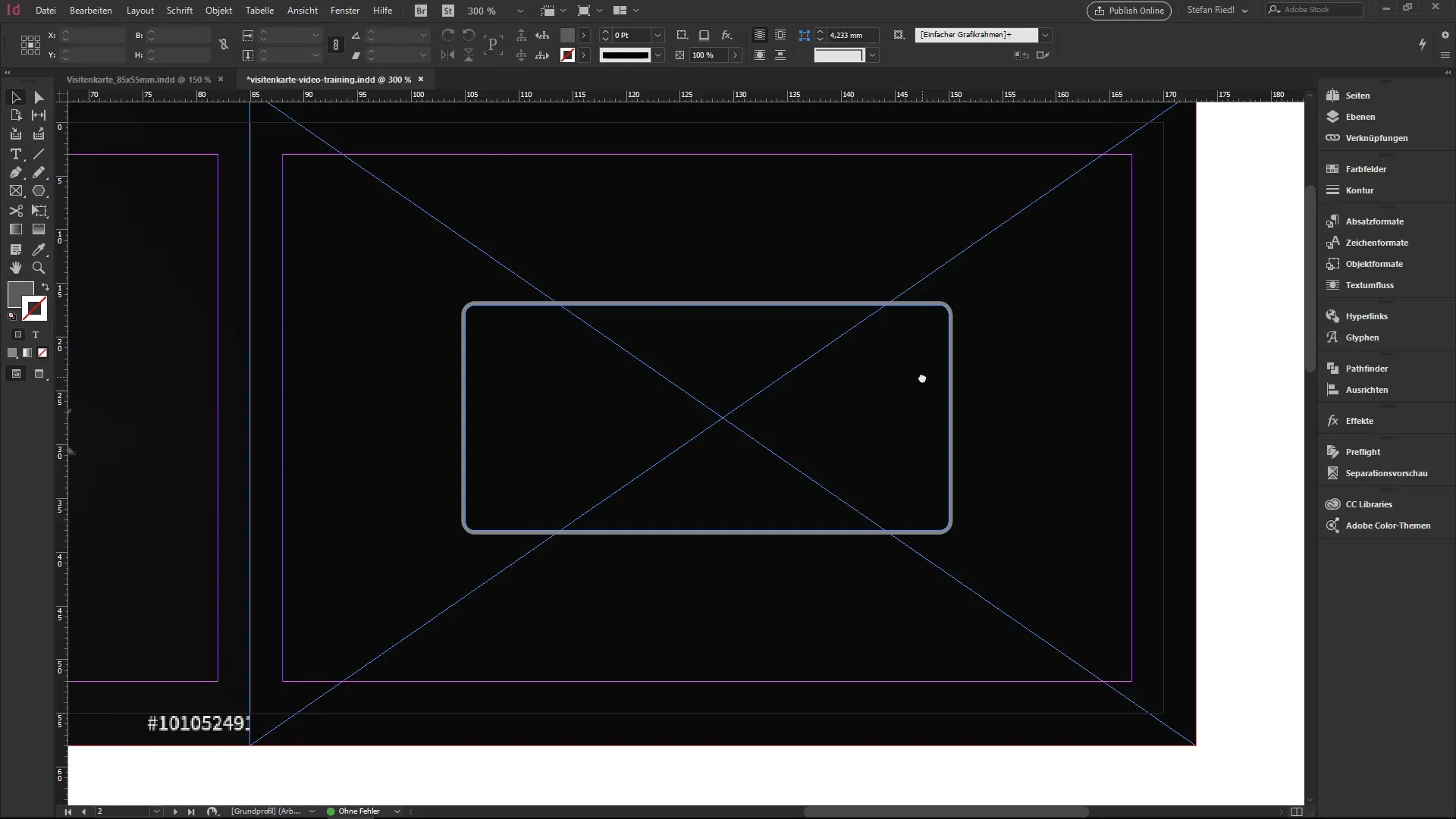
Riepilogo - InDesign: Creare forme e contorni semplici
Creare e adattare forme e contorni in InDesign è fondamentale per ogni progetto di design. Con la conoscenza di rettangoli, ellissi e poligoni, così come il lavoro con contorni e opzioni per gli angoli, sei ben attrezzato per creare design efficaci e accattivanti.
Domande frequenti
Come posso creare un rettangolo in InDesign?Seleziona lo strumento rettangolo dalla palette degli strumenti e trascina sulla tavola da disegno.
Posso adattare proporzionalmente le mie forme?Sì, attiva l'icona a catena nella palette di controllo per modificare in modo proporzionale.
Come posso modificare il contorno della mia forma?Seleziona la forma e adatta il contorno nella palette di controllo o nel pannello dei contorni.
Cosa sono i punti di riferimento?I punti di riferimento determinano da dove misuri la posizione di una forma.
Ci sono forme ulteriori oltre a rettangolo e ellisse?Sì, con lo strumento poligono puoi creare forme poligonali.


